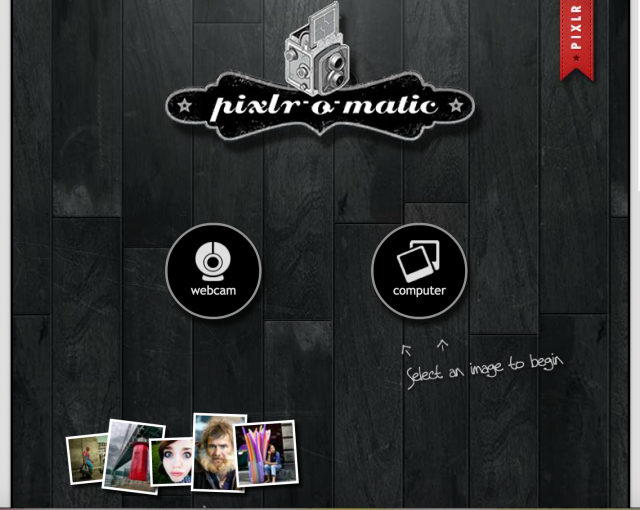
PIXLR o-matic(ピクスラーオーマティック)は、無料とは思えないクオリティの画像加工ツールです。豊富なエフェクトとオーバーレイ、フレームを使ったおしゃれな加工ができます。日本語表記はありませんが、シンプルな操作画面で使い方は簡単です。今回は、PIXLR o-maticの使い方をご紹介していきます。
PIXLR o-maticとは
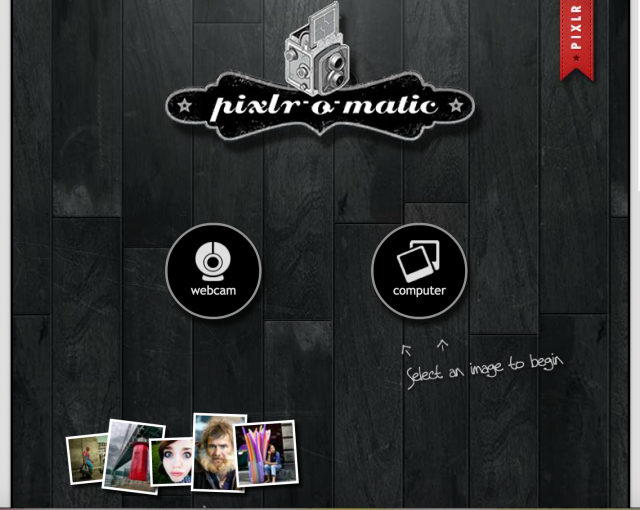
PIXLR o-maticは、エフェクト(効果)、オーバーレイ(画像の上に重ねてデコレーションするもの)、フレーム加工を中心に画像を編集できるツールです。それぞれの効果のかかり具合を調整することはできませんが、その分種類が豊富なので満足のいく加工ができます。
Autodesk Inc.のサービスで、PIXLR o-maticの他にPIXLR editorやPIXLR expressといった画像加工ツールもあります。
PIXLR o-maticは、PIXLR expressよりも加工機能は制限されますが、その分シンプルな操作性になっています。また、PIXLR o-maticは、パソコンやスマートフォン上でオンラインでも使えますが、アプリ(Chrome/iOS/Androidに対応)をダウンロードしても使えます。
【URL】 PIXLR o-maticのサイトはこちら
PIXLR o-maticの使い方
それでは、PIXLR o-maticの使い方をご紹介します。
画像の加工・編集手順
(1)webcam(ウェブカメラで撮影する)、またはcomputer(パソコンから開く)のどちらかを選択します。
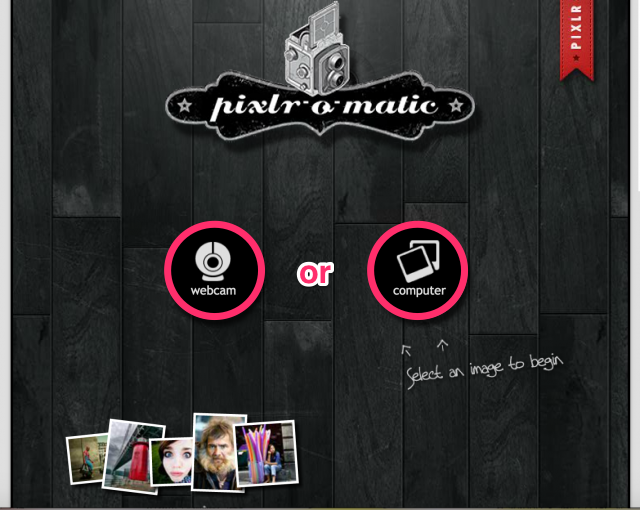
(2)各加工機能を使って画像を加工します。
(3)Saveをクリックして、パソコンなどのデバイスに画像を保存します。

そうすると、以下のような画面に切り替わるので、Computerをクリックします。
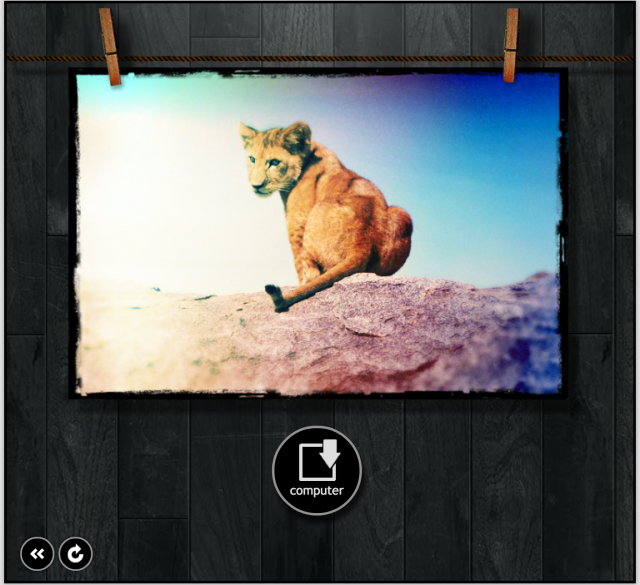
次に、Name(ファイル名)を設定して、矢印をクリックすると保存できます。
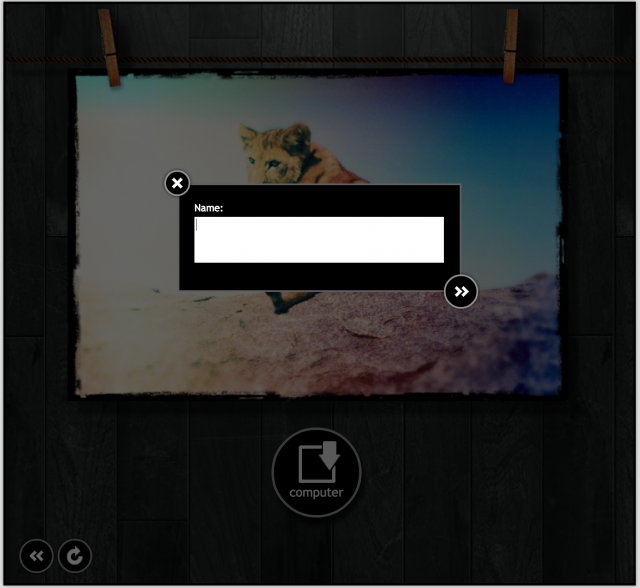
加工機能一覧と使い方
次に、PIXLR o-maticの加工機能一覧と、それぞれの使い方をご説明します。
Effects(エフェクト/効果)

もともと25種類のエフェクトがありますが、Moreをクリックするか、左下のプラスマークをクリックし、エフェクトを選択すると、好きなだけ追加できます。

Moreか左下のプラスマークをクリックすると、このような画面が出てくるので、ここでEffectsを選択してください。
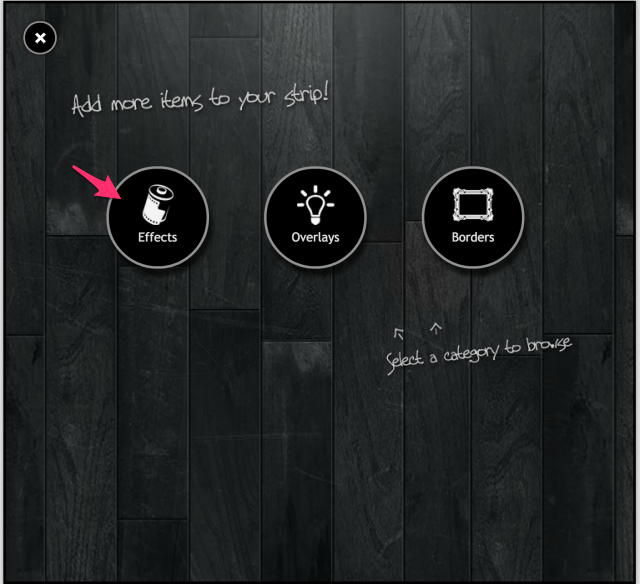
そうすると、追加できるエフェクト一覧が表示されます。
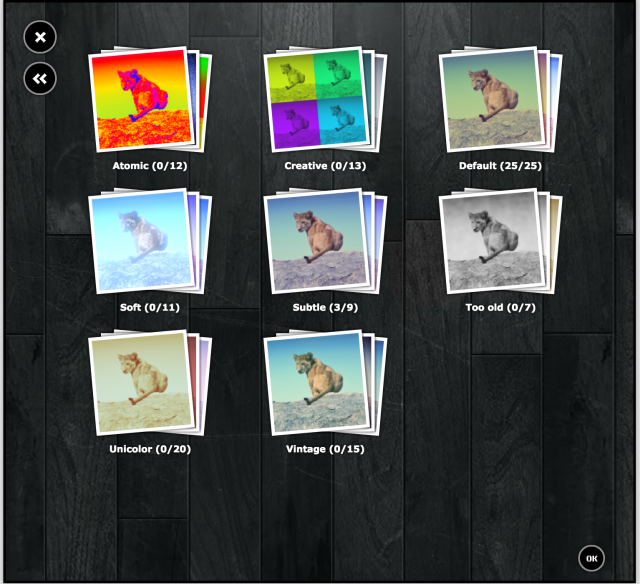
お好みのエフェクトを選んで、OKをクリックすれば、エフェクトが追加されます。
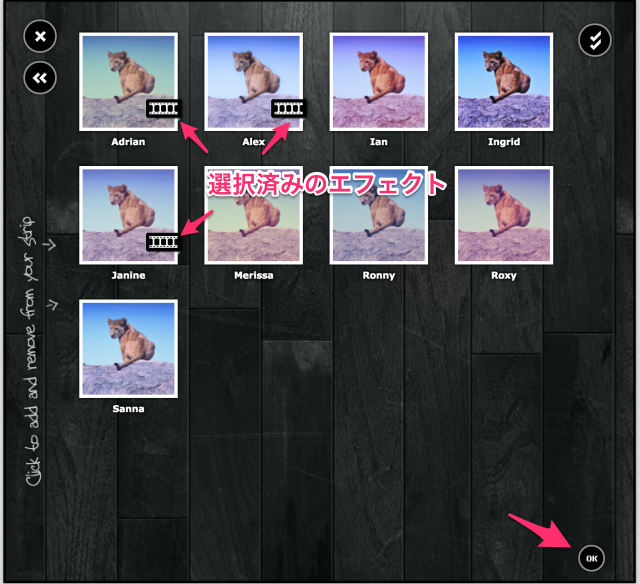
また、各エフェクトの左上にある星のマークをクリックしておくと、お気に入りとして登録されるので、次回使いたい時に見つけやすくなります。
Overlays(オーバーレイ)
右下の矢印をクリックするか、針を青色に切り替えると、オーバーレイに切り替わります。

もともと30種類のオーバーレイがありますが、Moreまたは左下のプラスマークをクリックし、Overlaysを選択すると、好きなだけ追加できます。稲妻や花火、蝶、波など、様々なオーバーレイがあります。

またエフェクト同様、気に入ったものは左上にある星のマークをクリックしておくと便利です。
Borders(枠線/フレーム)
右下の矢印をクリックするか、針を黄色に切り替えると、フレームに切り替わります。

もともと30種類の枠線がありますが、Moreまたは左下のプラスマークをクリックし、Bordersを選択すると、好きなだけ追加できます。
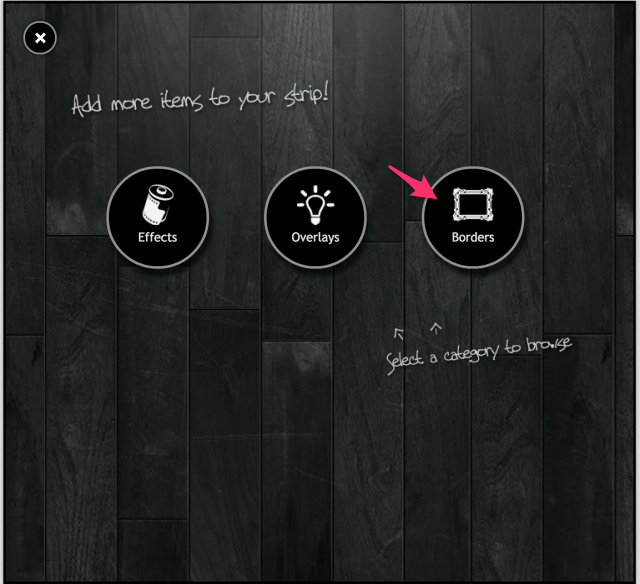
またエフェクトとオーバーレイ同様、気に入ったものは左上にある星のマークをクリックしておくと便利です。
切り抜き

1:1のマークをクリックすると、画像を正方形に切り抜くことができます。もう一度クリックすると、元に戻ります。
ランダム

矢印のマークをクリックすると、エフェクトやオーバーレイ、フレームがランダムに施されます。
※エフェクトの加工画面ではエフェクトが、オーバーレイの加工画面ではオーバーレイがそれぞれ施されます。
PIXlR o-maticを活用しよう!
日本語表記はないものの、それぞれのエフェクトにプレビューがあるので視覚的に選びやすく、一度使い方を覚えてしまえば簡単に使いこなせるツールです。無料でクオリティの高い加工ができる優れものなので、ぜひ活用してみてくださいね。
【あわせて読みたい!】
■PIXLR expressの使い方は?アプリでもオンラインでも使える画像加工ツール
■画像加工サイト24選!無料で文字入れもスタンプ加工もできる!


